Wie installiere ich PHP7 unter Windows?
In diesem Artikel stellen wir Ihnen die einfachen Schritte zur Installation der PHP7-Version unter Windows vor. Wir hoffen, dass er Freunden in Not hilfreich sein wird!
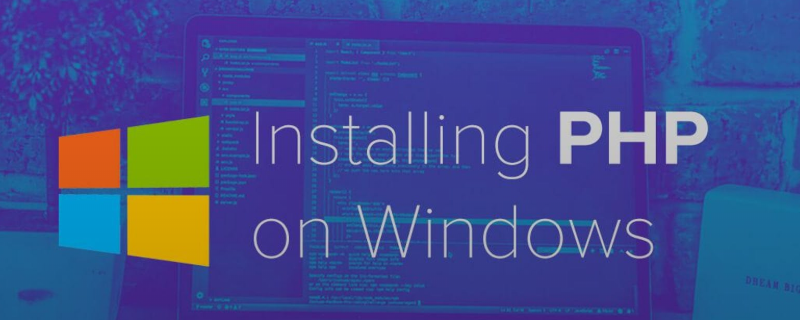
Empfohlenes Handbuch : „php vollständiges Handbuch zum Selbststudium “
1. Laden Sie PHP7 herunter und installieren Sie es
Zuerst müssen Sie die erforderliche PHP-Version unter https://windows.php.net/download herunterladen, in meinem Beispiel werde ich herunterladen die ZIP-Datei von PHP7.2

Entpacken Sie nach dem Herunterladen die Datei und speichern Sie den Inhalt in einem neuen Ordner unter C:PHP7.
Bevor Sie mit dem nächsten Schritt fortfahren, müssen Sie auch eine weitere Abhängigkeit installieren, Visual C++ Redistributable. Dieser Download-Link befindet sich auf derselben Seite, er befindet sich in der linken Spalte, siehe Screenshot unten.
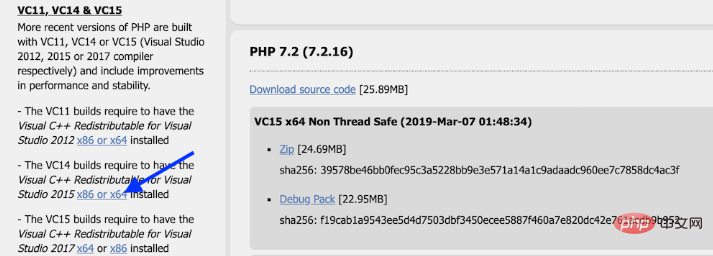
In den meisten Fällen funktioniert die Visual C++ Redistributable 2015-Version einwandfrei. Da es sich um eine sehr kleine Datei handelt, kann sie sehr schnell heruntergeladen und installiert werden.
2. Benennen Sie die PHP.ini-Datei um
Als nächstes müssen wir den PHP-Ordner in c:PHP7 öffnen und den Namen php.ini finden -development Datei und benennen Sie sie in php.ini
um. 3. Fügen Sie die PHP-Umgebungsvariable
hinzu. Zum Schluss müssen wir Windows wissen lassen, wo es suchen soll unsere PHP-Installation.
Wir können die folgenden Schritte ausführen:
a. Öffnen Sie Systemsteuerung->System und SicherheitEinstellungen->System
b. Klicken Sie auf Erweiterte Systemeinstellungen
c Klicken Sie auf die Schaltfläche Umgebungsvariablen
d Pfadvariable unter 🎜>Systemvariablenund klicken Sie auf die Schaltfläche Bearbeiten e. Klicken Sie im neuen Popup-Fenster auf die Schaltfläche
Neuund fügen Sie „ hinzu. C: PHP7"f. Klicken Sie auf OK, OK, OK. Die PHP-Umgebungsvariable wurde jetzt hinzugefügt
Um abschließend zu bestätigen, ob PHP erfolgreich auf Ihrem Computer installiert wurde, öffnen Sie eine Eingabeaufforderung und geben Sie Powershell ein:
> powershell
Jetzt, da wir uns in Powershell befinden, können wir es tun pass Führen Sie den folgenden Befehl aus, um zu überprüfen, ob PHP installiert ist:
> php -v
Sie sehen die folgende Ausgabe:
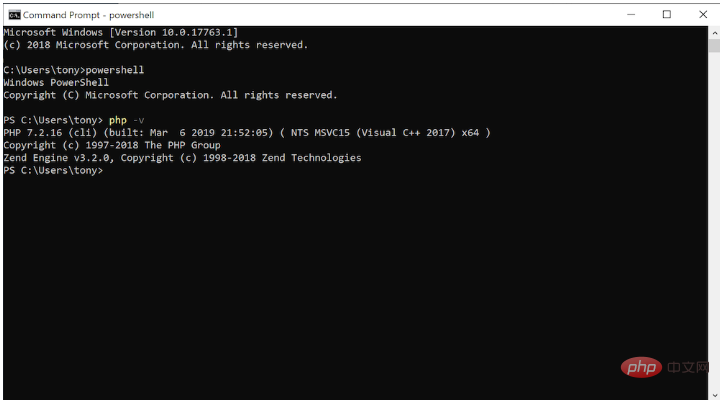 Hinweis: Um den PHP-Server im zu starten Im aktuellen Verzeichnis können Sie den folgenden Befehl ausführen:
Hinweis: Um den PHP-Server im zu starten Im aktuellen Verzeichnis können Sie den folgenden Befehl ausführen:
> php -S localhost:8000
Jetzt können Sie localhost:8000 in Ihrem Browser aufrufen, um jede .php-Datei in diesem Verzeichnis bereitzustellen. Empfohlene verwandte Artikel:
1.Wie installiere und konfiguriere ich PHP?PHP-Tutorial
2.Empfohlene 6 beste Tools zum Erstellen von PHP-Umgebungen
3.Der detaillierteste Linux-Installations-PHP-Prozess
Empfehlungen für entsprechende Videos:
1.Dugu Jiujian (4)_PHP-Video-Tutorial
Verwandte Empfehlungen: „
“Dies In diesem Artikel geht es um die Schritte und Methoden zur Installation der PHP7.x-Version unter Windows. Ich hoffe, dass er für Freunde in Not hilfreich sein wird!
Das obige ist der detaillierte Inhalt vonWie installiere ich PHP7 unter Windows?. Für weitere Informationen folgen Sie bitte anderen verwandten Artikeln auf der PHP chinesischen Website!

Heiße KI -Werkzeuge

Undresser.AI Undress
KI-gestützte App zum Erstellen realistischer Aktfotos

AI Clothes Remover
Online-KI-Tool zum Entfernen von Kleidung aus Fotos.

Undress AI Tool
Ausziehbilder kostenlos

Clothoff.io
KI-Kleiderentferner

Video Face Swap
Tauschen Sie Gesichter in jedem Video mühelos mit unserem völlig kostenlosen KI-Gesichtstausch-Tool aus!

Heißer Artikel

Heiße Werkzeuge

Notepad++7.3.1
Einfach zu bedienender und kostenloser Code-Editor

SublimeText3 chinesische Version
Chinesische Version, sehr einfach zu bedienen

Senden Sie Studio 13.0.1
Leistungsstarke integrierte PHP-Entwicklungsumgebung

Dreamweaver CS6
Visuelle Webentwicklungstools

SublimeText3 Mac-Version
Codebearbeitungssoftware auf Gottesniveau (SublimeText3)

Heiße Themen
 1392
1392
 52
52
 Alipay PHP SDK -Übertragungsfehler: Wie kann das Problem von 'Class Signdata nicht deklarieren' gelöst werden?
Apr 01, 2025 am 07:21 AM
Alipay PHP SDK -Übertragungsfehler: Wie kann das Problem von 'Class Signdata nicht deklarieren' gelöst werden?
Apr 01, 2025 am 07:21 AM
Alipay PHP ...
 Erklären Sie JSON Web Tokens (JWT) und ihren Anwendungsfall in PHP -APIs.
Apr 05, 2025 am 12:04 AM
Erklären Sie JSON Web Tokens (JWT) und ihren Anwendungsfall in PHP -APIs.
Apr 05, 2025 am 12:04 AM
JWT ist ein offener Standard, der auf JSON basiert und zur sicheren Übertragung von Informationen zwischen Parteien verwendet wird, hauptsächlich für die Identitätsauthentifizierung und den Informationsaustausch. 1. JWT besteht aus drei Teilen: Header, Nutzlast und Signatur. 2. Das Arbeitsprinzip von JWT enthält drei Schritte: Generierung von JWT, Überprüfung von JWT und Parsingnayload. 3. Bei Verwendung von JWT zur Authentifizierung in PHP kann JWT generiert und überprüft werden, und die Funktionen und Berechtigungsinformationen der Benutzer können in die erweiterte Verwendung aufgenommen werden. 4. Häufige Fehler sind Signaturüberprüfungsfehler, Token -Ablauf und übergroße Nutzlast. Zu Debugging -Fähigkeiten gehört die Verwendung von Debugging -Tools und Protokollierung. 5. Leistungsoptimierung und Best Practices umfassen die Verwendung geeigneter Signaturalgorithmen, das Einstellen von Gültigkeitsperioden angemessen.
 Wie funktioniert die Session -Entführung und wie können Sie es in PHP mildern?
Apr 06, 2025 am 12:02 AM
Wie funktioniert die Session -Entführung und wie können Sie es in PHP mildern?
Apr 06, 2025 am 12:02 AM
Die Hijacking der Sitzung kann in den folgenden Schritten erreicht werden: 1. Erhalten Sie die Sitzungs -ID, 2. Verwenden Sie die Sitzungs -ID, 3. Halten Sie die Sitzung aktiv. Zu den Methoden zur Verhinderung der Sitzung der Sitzung in PHP gehören: 1. Verwenden Sie die Funktion Session_regenerate_id (), um die Sitzungs -ID zu regenerieren. 2. Store -Sitzungsdaten über die Datenbank, 3. Stellen Sie sicher, dass alle Sitzungsdaten über HTTPS übertragen werden.
 Beschreiben Sie die soliden Prinzipien und wie sie sich für die PHP -Entwicklung anwenden.
Apr 03, 2025 am 12:04 AM
Beschreiben Sie die soliden Prinzipien und wie sie sich für die PHP -Entwicklung anwenden.
Apr 03, 2025 am 12:04 AM
Die Anwendung des soliden Prinzips in der PHP -Entwicklung umfasst: 1. Prinzip der Einzelverantwortung (SRP): Jede Klasse ist nur für eine Funktion verantwortlich. 2. Open and Close Principle (OCP): Änderungen werden eher durch Erweiterung als durch Modifikation erreicht. 3.. Lischs Substitutionsprinzip (LSP): Unterklassen können Basisklassen ersetzen, ohne die Programmgenauigkeit zu beeinträchtigen. 4. Schnittstellen-Isolationsprinzip (ISP): Verwenden Sie feinkörnige Schnittstellen, um Abhängigkeiten und nicht verwendete Methoden zu vermeiden. 5. Abhängigkeitsinversionsprinzip (DIP): Hoch- und niedrige Module beruhen auf der Abstraktion und werden durch Abhängigkeitsinjektion implementiert.
 Wie debugge ich den CLI -Modus in PhpStorm?
Apr 01, 2025 pm 02:57 PM
Wie debugge ich den CLI -Modus in PhpStorm?
Apr 01, 2025 pm 02:57 PM
Wie debugge ich den CLI -Modus in PhpStorm? Bei der Entwicklung mit PHPSTORM müssen wir manchmal den PHP im CLI -Modus (COMS -Zeilenschnittstellen) debuggen ...
 Wie setze ich nach dem Neustart des Systems automatisch Berechtigungen von Unixsocket fest?
Mar 31, 2025 pm 11:54 PM
Wie setze ich nach dem Neustart des Systems automatisch Berechtigungen von Unixsocket fest?
Mar 31, 2025 pm 11:54 PM
So setzen Sie die Berechtigungen von Unixsocket automatisch nach dem Neustart des Systems. Jedes Mal, wenn das System neu startet, müssen wir den folgenden Befehl ausführen, um die Berechtigungen von Unixsocket: sudo ...
 Erklären Sie die späte statische Bindung in PHP (statisch: :).
Apr 03, 2025 am 12:04 AM
Erklären Sie die späte statische Bindung in PHP (statisch: :).
Apr 03, 2025 am 12:04 AM
Statische Bindung (statisch: :) implementiert die späte statische Bindung (LSB) in PHP, sodass das Aufrufen von Klassen in statischen Kontexten anstatt Klassen zu definieren. 1) Der Analyseprozess wird zur Laufzeit durchgeführt.
 Rahmensicherheitsmerkmale: Schutz vor Schwachstellen.
Mar 28, 2025 pm 05:11 PM
Rahmensicherheitsmerkmale: Schutz vor Schwachstellen.
Mar 28, 2025 pm 05:11 PM
In Artikel werden wichtige Sicherheitsfunktionen in Frameworks erörtert, um vor Schwachstellen zu schützen, einschließlich Eingabevalidierung, Authentifizierung und regelmäßigen Aktualisierungen.




